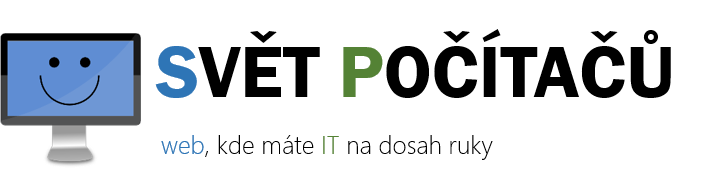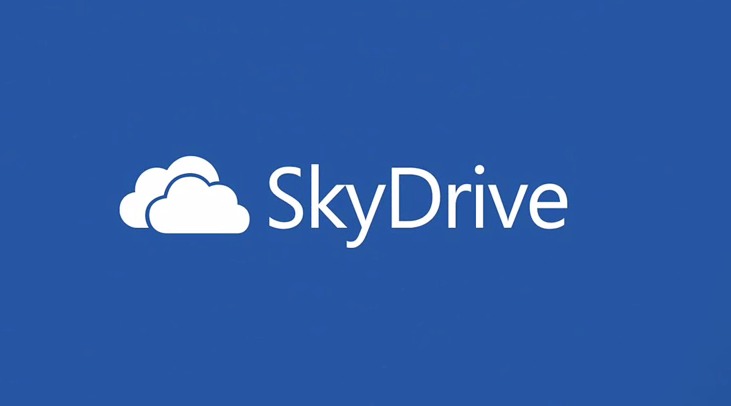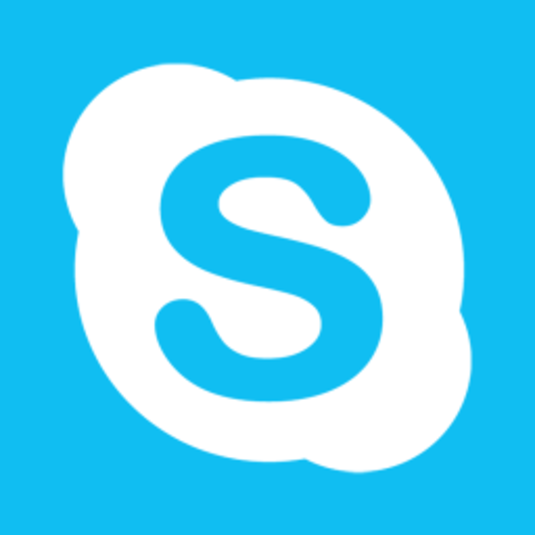Microsoft SkyDrive není na internetové scéně žádným nováčkem. Jedná se o moderní cloudové úložiště s podporou synchronizace dat mezi počítači a nespočtem dalších funkcí. SkyDrive je v současnosti klíčovou internetovou službou společnosti Microsoft. Pojďme si ji blíže představit.
Přístup k fotkám a souborům téměř odkudkoli
Se SkyDrive získáte zdarma 7 GB úložného prostoru v cloudu, kam můžete ukládat své soubory a fotografie. Toto úložiště lze synchronizovat mezi počítači a dokonce v něm můžete upravovat a spolupracovat na dokumentech Office. K nejnovějším verzím svých souborů máte přístup pomocí libovolného počítače a telefonu. Nepotřebujete žádné kabely ani jednotky USB Flash.
Sdílejte fotografie a soubory e-mailem tak, že v textové zprávě odešlete krátký odkaz. Můžete je také zveřejňovat v sociálních sítích, na svém webu nebo blogu přímo ze SkyDrive. Pro SkyDrive je také k dispozici počítačová aplikace, která ve vašem počítači PC nebo Mac vytvoří složku, která se synchronizuje s cloudovou složkou a umožňuje vzdálený přístup k souborům v počítači.
SkyDrive na webu
Díky službě SkyDrive na webu získáte přístup k fotografiím pomocí libovolného počítače PC nebo Mac, telefonu, tabletu nebo jiného zařízení a budete je moci ukládat a sdílet. Vytvářejte, odesílejte a otevírejte soubory několika kliknutími.
Vše na dosah ruky:
- Můžete upravit vzhled svého úložiště SkyDrive na webu.
Můžete soubory například zobrazit v seznamu s podrobnostmi, nebo je zobrazit jako dlaždice s náhledy (jako na obrázku níže). Mezi zobrazeními můžete přepínat jedním kliknutím do pravého horního rohu služby SkyDrive.com.

- Sdílejte fotky a soubory ve SkyDrive.com.
Klikněte na složku, klikněte na položku Sdílení na horním navigačním panelu a podle příslušných pokynů odešlete fotografii nebo soubor jako odkaz v e-mailu, zveřejněte fotku nebo soubor na Facebooku nebo na jiných webech, vytvořte odkaz, pomocí kterého mohou ostatní k vašemu obsahu získat přístup nebo který ho zpřístupní veřejnosti.

- Přizpůsobte si nastavení zabezpečení SkyDrive, abyste sdíleli jen vybraný obsah s vybranými lidmi.
Pokud chcete zadat pravidla sdílení, klikněte na složku a klikněte na položku Sdílení na horním navigačním panelu. SkyDrive nikdy nebude sdílet vaše soubory bez povolení.
SkyDrive na počítači
Po stažení aplikace SkyDrive pro plochu do počítače PC nebo Mac se automaticky vytvoří složka SkyDrive. Všechny soubory nebo fotky, které do této složky uložíte, se automaticky synchronizují s vašimi ostatními počítači, ve kterých máte SkyDrive. Ke svým souborům budete mít nadále přístup pomocí telefonu. Navíc budete moct soubory z tohoto počítače získat i v případě, že je zapomenete přidat na SkyDrive.
Začít je snadné:
- Přetažením souborů do složky SkyDrive se tyto soubory automaticky nahrají do vašeho cloudového úložiště. Po dokončení odesílání se u souboru zobrazí zelený znak zaškrtnutí. Kdykoli uložíte aktualizovanou verzi souboru, SkyDrive automaticky aktualizuje vaši složku o nejnovější verzi tohoto souboru.

- Pomocí aplikace pro plochu můžete synchronizovat všechen obsah SkyDrivu v počítači nebo zvolit jednotlivé složky, které chcete synchronizovat. Pokud budete chtít později změnit, které složky se mají synchronizovat, klikněte pravým tlačítkem na ikonu SkyDrive na ploše (Ikona SkyDrive na ploše) v oznamovací oblasti na pravé straně hlavního panelu. (K zobrazení ikony může být nutné nejprve kliknout na tlačítko Zobrazit skryté ikony.) Pak klikněte na položku Nastavení a potom na kartu Vybrat složky.
- Pokud je váš počítač s Windows připojený k Internetu, můžete z něho načítat soubory vzdáleně z jiného počítače s Windows, i když nejsou uložené ve vašem účtu SkyDrive. Pokud chcete načítání zapnout, klikněte pravým tlačítkem na ikonu SkyDrive na ploše (Ikona SkyDrive na ploše) v oznamovací oblasti na pravé straně hlavního panelu. (K zobrazení ikony může být nutné nejprve kliknout na tlačítko Zobrazit skryté ikony.) Pak klikněte na Nastavení a zaškrtněte políčko Umožnit načtení všech souborů v tomto počítači přes SkyDrive.

Ke svým souborům se samozřejmě pořád dostanete z jakéhokoli počítače po přihlášení na SkyDrive.com.
Sdílení fotek a souborů
SkyDrive umožňuje jednoduché sdílení souborů s vybranými lidmi. Nemusejí si instalovat speciální programy ani registrovat nové účty a k souborům, které s nimi sdílíte, se dostanou pomocí webového prohlížeče.
Sdílení jakýchkoli souborů bez ohledu na jejich velikost
Místo obav, jestli přílohy e-mailů nepřekračují povolené limity velikosti, můžete zveřejnit nebo e-mailem poslat odkaz na soubor, složku nebo fotoalbum na SkyDrivu.
Tady je postup:
- Nahrajte soubory na SkyDrive. (Podle způsobu nahrávání můžou mít soubory velikost až 2 GB.)
- Vyberte položku, kterou chcete sdílet.
- Zvolte Sdílení a rozhodněte, jaký způsob sdílení chcete použít.
- E-mailem. Pokud budete soubory sdílet tímto způsobem, příjemci je uvidí, když přejdou na SkyDrive.com a zvolí Sdílené. A pokud bude potřeba, můžete později jednotlivým lidem odebrat oprávnění.
- V sociální síti, kterou jste připojili ke svému účtu SkyDrive
- Prostřednictvím odkazu (to je užitečné v případě, že chcete odkaz zkopírovat a vložit do rychlé zprávy nebo na web).
Až soubor nebo složku nasdílíte, můžete v případě potřeby změnit jejich oprávnění. Stačí je vybrat a zvolit Sdílení. Odebráním oprávnění můžete položku přestat sdílet. Podle toho, jak jste tuto položku nasdíleli, můžete taky změnit, jestli ji lidé můžou upravovat.
Soubory můžete sdílet taky z mobilních aplikací SkyDrive a z aplikace SkyDrive pro Windows 8 a Windows RT.
Vložení souborů přímo na web nebo do blogu
Pokud máte web nebo blog, můžete ze SkyDrivu snadno a rychle vložit fotky, videa, dokumenty Office a jiné soubory. Můžete dokonce nastavit, jak se mají vložené sešity Excelu zobrazovat jiným lidem.
- Vyberte soubor, který chcete vložit.
- Zvolte Vložit a pak klikněte na Generovat.
- Zkopírujte kód a vložte ho do kódu webových stránek nebo blogu.

Spolupráce SkyDrive a Office
Díky SkyDrivu se automaticky dostanete ke svým dokumentům z libovolného počítače PC nebo Mac, iPadu nebo telefonu. Můžete je také sdílet a spolupracovat na nich s dalšími uživateli z jakéhokoli počítače. Dokumenty může kdokoli prohlížet a upravovat pomocí webového prohlížeče a bezplatných webových aplikací Office Web Apps.
Online spolupráce s kýmkoli

SkyDrive je ideální pro sdílení a spolupráci s jinými uživateli. Na webu SkyDrive.com můžete snadno sdílet jakýkoli soubor s kýmkoli budete chtít. Vaši přátelé můžou prohlížet dokumenty a provádět v nich jednoduché úpravy pomocí bezplatných webových aplikací Office Web Apps, i když ve svém počítači nemají Office.
Webové aplikace Office Web Apps jsou navržené tak, aby zachovaly formátování dokumentů. Vaši přátelé proto uvidí výsledky vaší práce, které s nimi sdílíte, přesně tak, jak jste zamýšleli. Budou také moci provádět změny bez poškození vzhledu dokumentu.
Přístup k dokumentům odkudkoli
Ať už potřebujete v internetové kavárně vytisknout nejnovější verzi svého životopisu v Microsoft Wordu nebo prostudovat poznámky z přednášky v OneNotu na svém telefonu, díky SkyDrivu se ke svým souborům dostanete všude. Stačí nainstalovat SkyDrive do počítače a začít ukládat soubory do složky SkyDrive.
Jakmile budete mít SkyDrive, nabídne vám OneNote ještě víc možností. Poznámkový blok si můžete uložit do složky SkyDrive, takže se k němu dostanete odkudkoli. Můžete si prostudovat své poznámky, zkontrolovat nákupní seznam a udržet si celkový přehled přímo ve svém telefonu.
Office na plný plyn
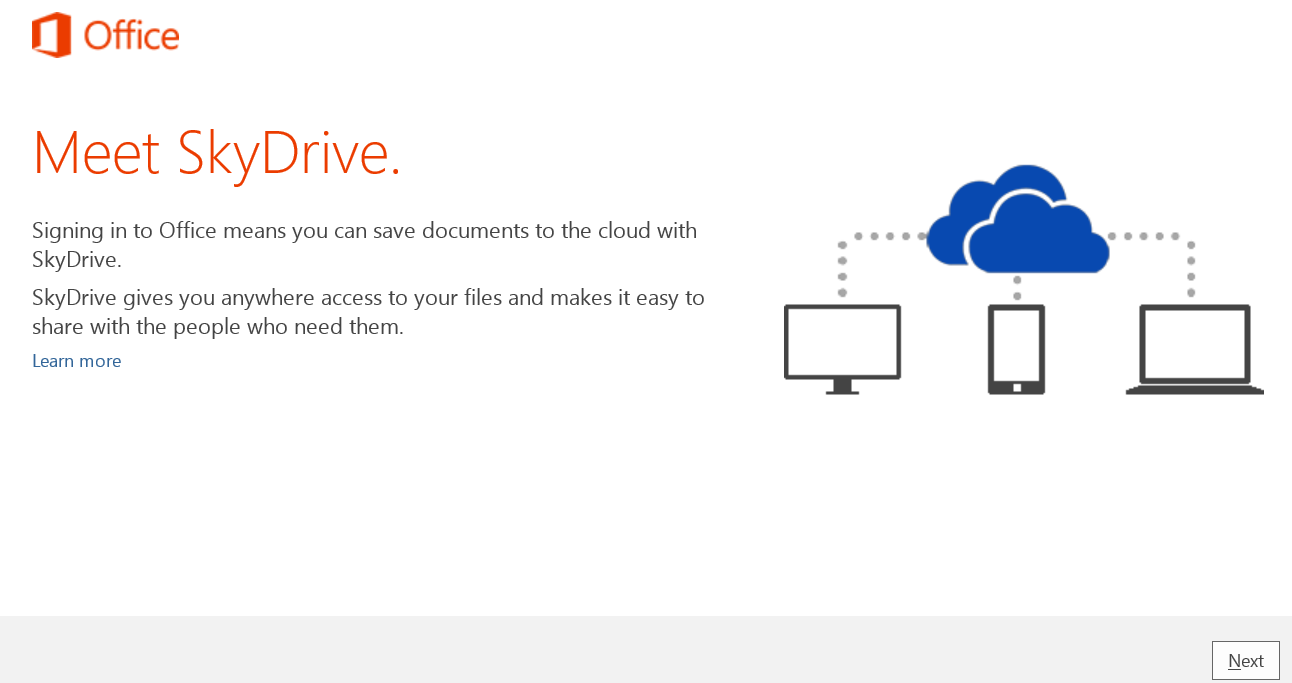
Pokud vy i vaši přátelé máte na počítači Microsoft Office, můžete používat všechny funkce Wordu, Excelu, PowerPointu a OneNotu a zároveň využívat všechny výhody vzájemné spolupráce v cloudu.
Nejlepší volbou je použití SkyDrive s Office 2013 (Internet Explorer/Firefox ve Windows, Safari/Firefox na počítačích Mac, využití všech funkcí Office 2013 včetně úprav souborů PDF a dokonalé integrace se SkyDrivem).
Sledování verzí na jednom místě
Pokud vy nebo vaši přátelé udělají nějaké změny, SkyDrive je uloží online na jednom místě. SkyDrive dokonce automaticky uchovává 25 předchozích verzí všech dokumentů, takže nemusíte ukládat několik verzí stejného dokumentu. Pokud se vám některá z provedených změn nebude líbit, můžete snadno obnovit nebo stáhnout starší verzi. Stačí kliknout na položku Historie verzí.